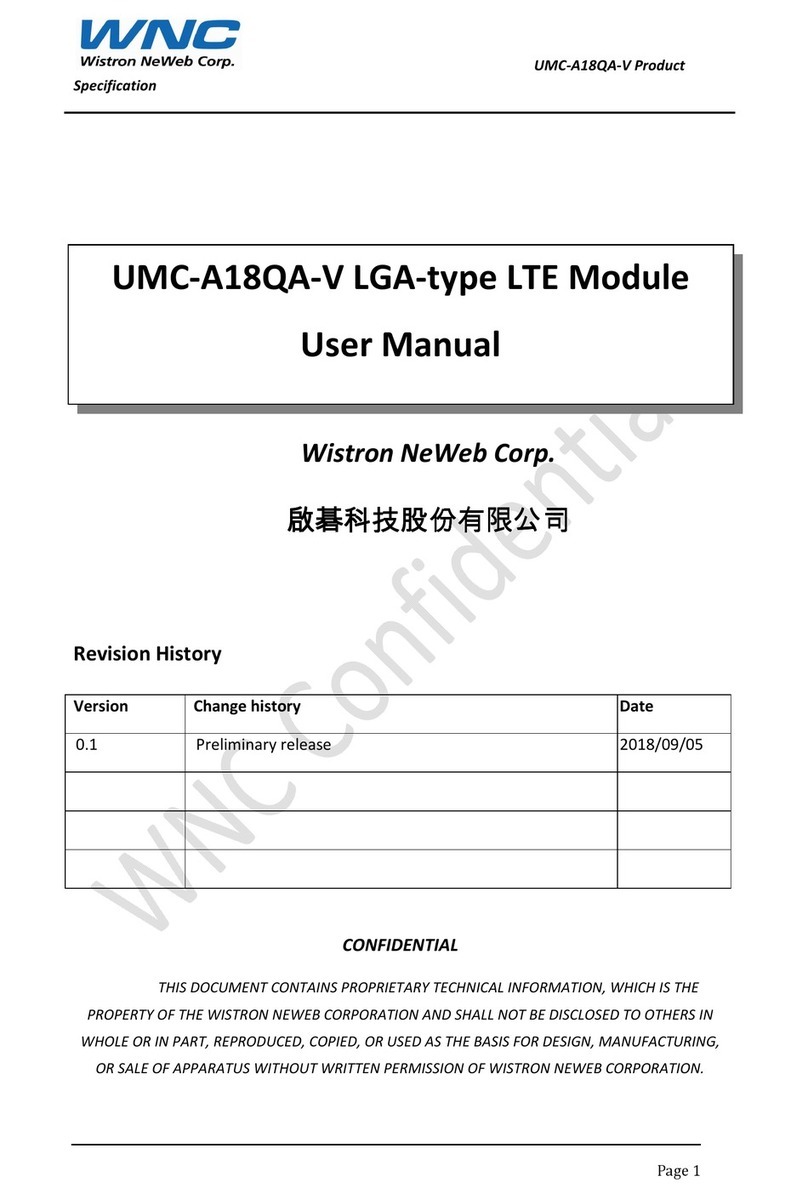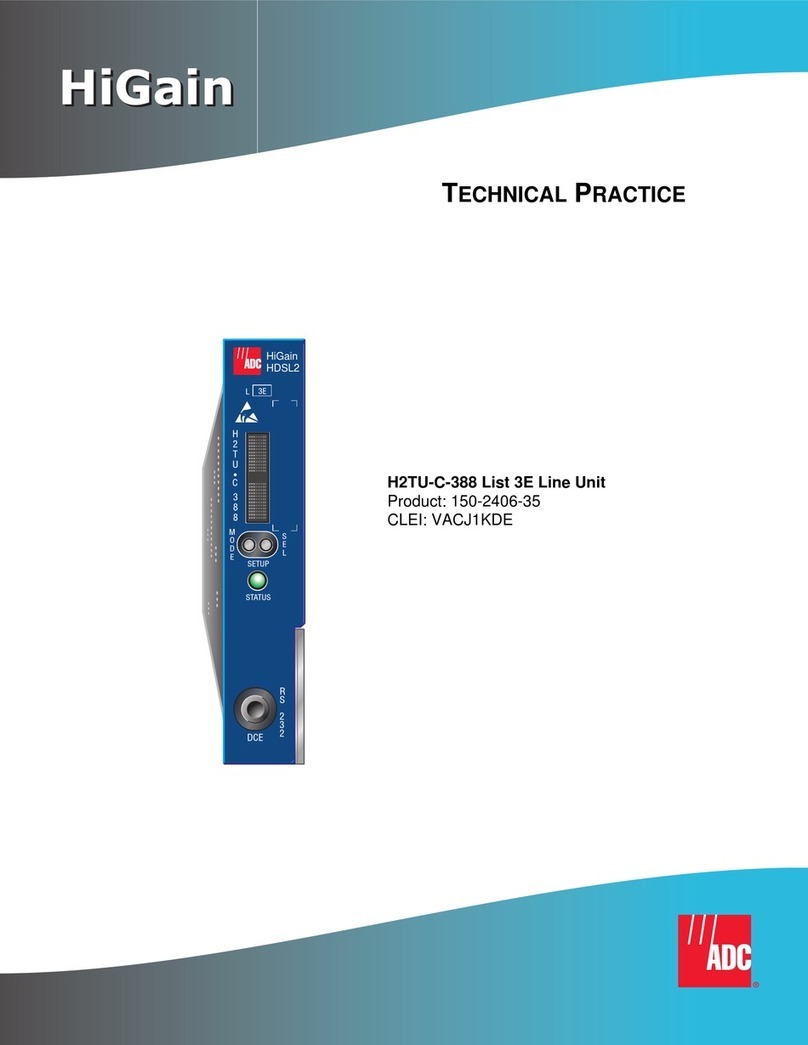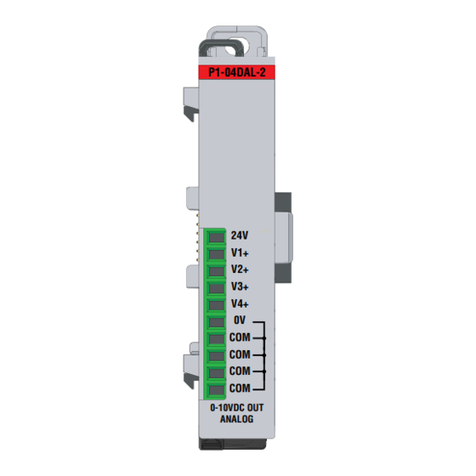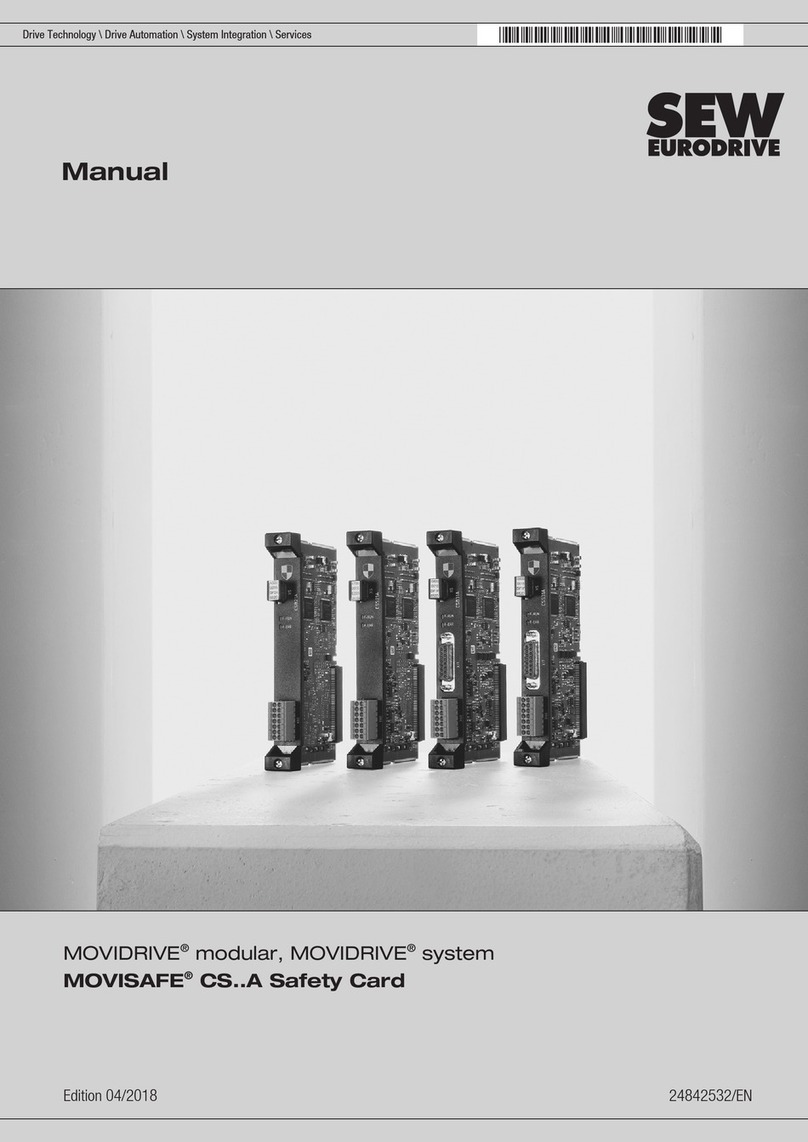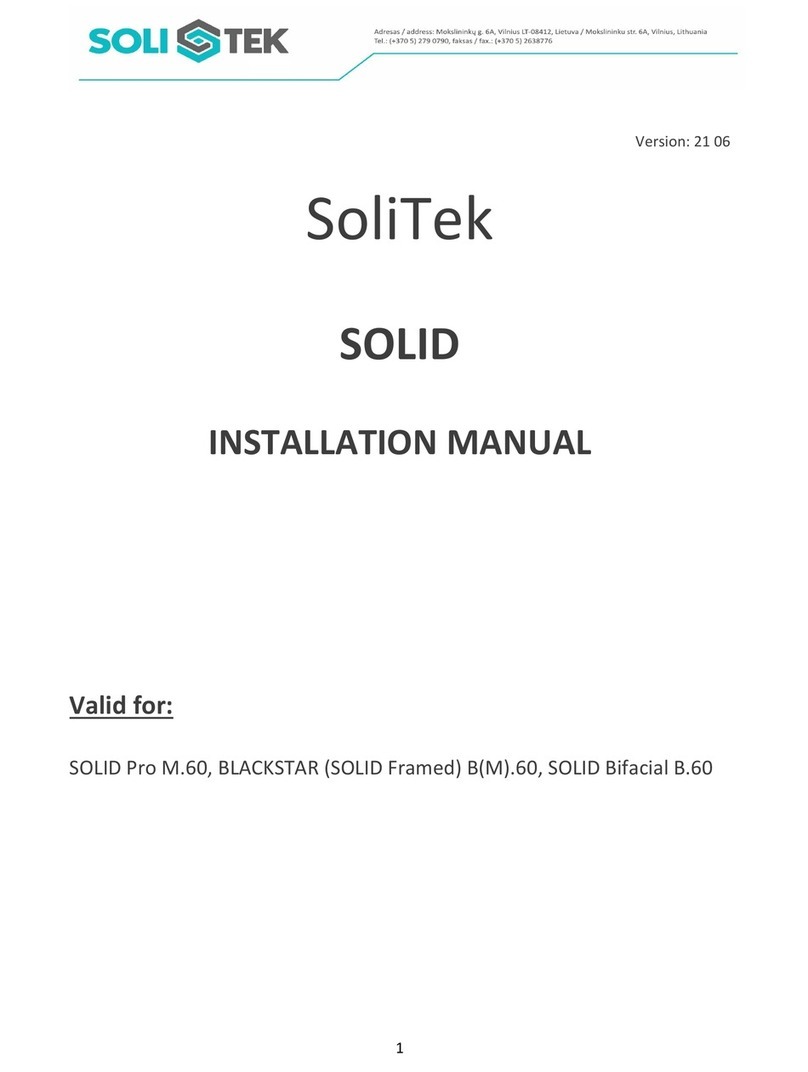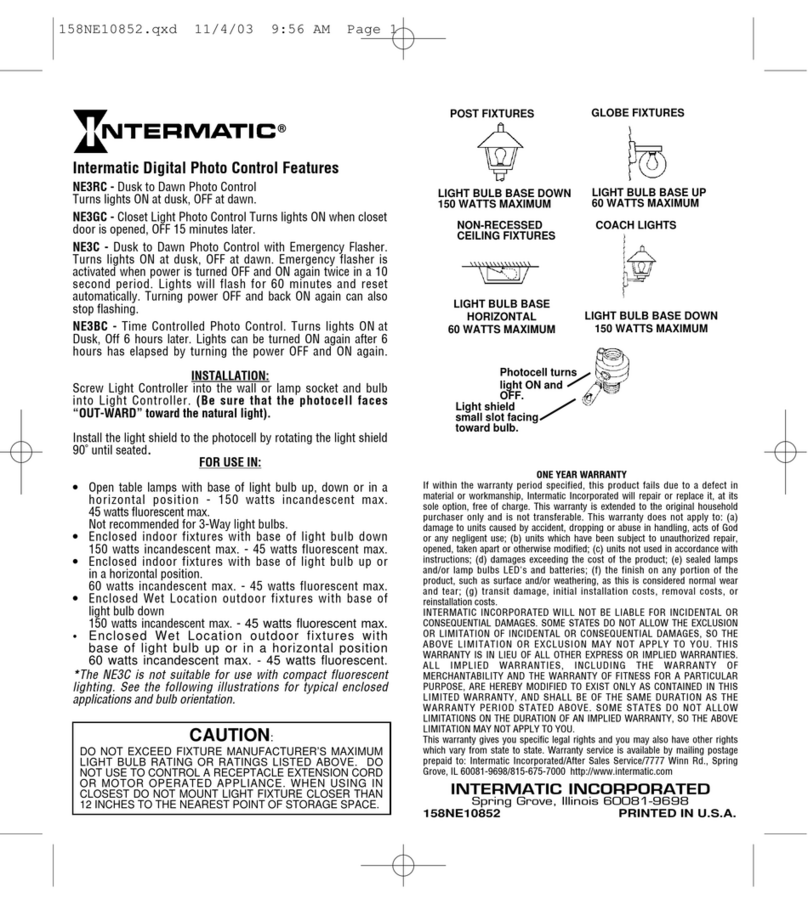Innogy SHC User manual

DE Zentrale (1. Generation) Seite 2
EN Central unit (1st generation) Page 14
FR Centrale (1ère generation) Page 26
NL Centrale (1e generatie) Pagina 38

2
DE
Herzlichen Glückwunsch!
Mit der innogy Zentrale (1. Generation) haben Sie ein
bewährtes Gerät für Ihr SmartHome erworben. Anhand
dieser Anleitung können Sie die Zentrale schnell und
leicht montieren und in Betrieb nehmen.
Noch schneller geht‘s allerdings über die innogy
SmartHome App, erhältlich per Download im App Store
von Apple oder im Google Play Store.
In der App können Sie auf der Startseite über den
Button Neukunde? ein Benutzerkonto anlegen. Fol-
gen Sie dann einfach den Hinweisen zur Ersteinrich-
tung der Zentrale (1. Generation). Nach Abschluss der
Einrichtung melden Sie sich mit Ihrem Nutzernamen
und Ihrem Passwort an - und schon lassen sich die ers-
ten SmartHome Geräte einbinden und konfigurieren.
Inhalt
Gefahrenhinweise 4
Funktion 4
Geräteübersicht 5
Montieren und Einbinden 6
Bedeutung der Symbole 8
Funktionstest 9
Zurücksetzen in den Auslieferungszustand 9
Technische Daten 11
Entsorgungshinweis 12
Allgemeiner Hinweis 13

3
DE
Wir sind für Sie da!
Wenn Sie bei der Installation weitere Informationen oder
Unterstützung benötigen, haben wir für Sie die passende
Hilfe:
Online-Hilfe
https:/service.startsmarthome.de
Kostenfreie Hotline
T 0800 1234060
Allgemeine Fragen rund um innogy SmartHome
(Mo– Fr 8–20 Uhr · Sa 8–14 Uhr)
SmartHome Community
https://innogy.com/community
Facebook
https://facebook.com/innogysmarthome
Helfer vor Ort: innogy friends von mila
Erfahrene und geprüfte SmartHome User kom-
men zu Ihnen und helfen bei Montage und
Einrichten Ihres SmartHome
Weitere Infos: https://innogy.mila.com

4
DE
Gefahrenhinweise
Bitte öffnen Sie die Zentrale nicht. Sie enthält keine
durch den Anwender zu wartenden Teile. Im Fehlerfall
nehmen Sie bitte Kontakt mit unserem Service auf.
Betreiben Sie das Gerät nur in Innenräumen. Vermei-
den Sie den Einfluss von Feuchtigkeit, Staub sowie Son-
nen- oder andere Wärmebestrahlung.
Um Schäden am Gerät zu vermeiden, benutzen Sie
bitte ausschließlich das mitgelieferte Originalnetzteil
für die Spannungsversorgung.
Funktion
Die Zentrale dient zur Steuerung Ihrer SmartHome
Geräte, um Vorgänge automatisiert ablaufen zu lassen.
Dazu gehören beispielsweise das selbstständige Herunter-
regeln der Heizung beim Verlassen der Wohnung oder das
Einschalten von Lampen beim Betreten eines Zimmers.
Alle Einstellungen, die Konfiguration der einzelnen
Geräte sowie erstellte Szenarien sind in der Zentrale
gespeichert. So ist sichergestellt, dass eine lokale Steue-
rung auch dann möglich ist, wenn die Verbindung zwi-
schen der Zentrale und dem Rechenzentrum ausfällt.
Die Kommunikation mit den Geräten – z. B. Tür-/Fenster-
sensoren, Rauchmelder oder Heizkörperthermostate –

5
erfolgt sicher über eine verschlüsselte Funkverbindung.
Darüber hinaus ist die Zentrale über eine geschützte Inter-
netverbindung an das Rechenzentrum angeschlossen.
Geräteübersicht
DE
(A)
(D)
(E)
(F)
(G)
(H)
(B)
(C)
(A) Display
(B) Funktionstasten
(C) LED
(D) Online-Schalter
(E) USB-Anschlüsse
(F) Mini-USB-Anschluss
(G) Anschluss für Netzteil
(H) Anschluss für LAN-Kabel

6
Montieren und in Betrieb nehmen
Die Zentrale können Sie sowohl als Stand- als auch als
Wandgerät verwenden. Damit passt sich das Gerät har-
monisch ihrer Wohnumgebung an.
1. Zentrale als Standgerät:
Schieben Sie den Standfuß auf der Rückseite
der Zentrale in die dafür vorgesehenen Nuten
bis zum Anschlag.
Zentrale als Wandgerät:
Bohren Sie im Abstand von 129 mm zwei
Löcher mit einem Durchmesse4 von 5 mm.
Stecken Sie zuerst die Dübel in die Bohrungen
und drehen anschließend die Schrauben, bis
sie ca. 1,5 mm herausstehen.
Ziehen Sie die Zentrale deckungsgleich über
die Schraubköpfe nach unten, bis diese fest
sitzt.
2. Verbinden Sie die Zentrale mit dem beiliegenden-
Netzwerkkabel mit einem freien Anschluss ihres
Internet-Routers.
3. Schließen Sie das mitgelieferte Steckernetzteil an
die Zentrale und an eine 230V-Steckdose.
DE

7
4. Die aktuelle Software wird vom Rechenzentrum her-
untergeladen und installiert. Abschließend wird
eine 8-stellige PIN angezeigt, die für 60 Minuten
gültig ist.
5. Laden Sie im App Store von Apple oder im Google
Play Store die innogy SmartHome App herunter. Tip-
pen Sie auf der Startseite auf Neukunde?, um die
Ersteinrichtung durchzuführen.
DE
(A) Standfuß
(B) Nuten
(A)
(B)
Tipps und Tricks zur Montage finden Sie unter:
https://service.startsmarthome.de/zentrale-1/montage
Sollte die Zentrale bereits in Betrieb gewesen sein,
setzen Sie die Zentrale zunächst in den Ausliefe-
rungszustand zurück (siehe Seite 9).
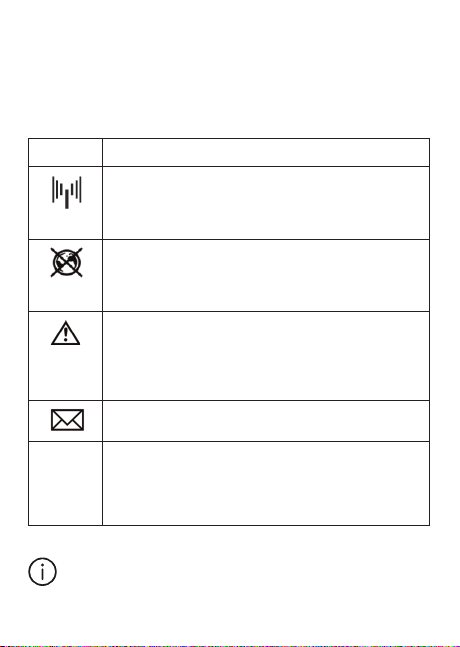
8
DE
F XXX
Bedeutung der Symbole
Im Display erscheinen während des Betriebs bestimmte
Symbole und Codes. Sie informieren über den aktuellen
Status Ihres SmartHome.
Symbol Bedeutung
Blinkendes Funksymbol
Mindestens ein eingebundenes Gerät ist nicht erreichbar.
Weitere Informationen können in der SmartHome App
abgerufen werden.
Durchgestrichene Weltkugel
Keine Verbindung zum Internet. Bei dauerhafter Anzeige
ist der Online-Schalter deaktiviert. Bei blinkender
Anzeige ist die Internetverbindung unterbrochen.
Dauerhaft leuchtendes Achtungszeichen
Ein systemrelevanter Hinweis (z. B. schwache Funküber-
tragung, E-Mail-Adresse bestätigen, Softwareaktualisie-
rung) ist von der SmartHome Zentrale erkannt worden
und kann in der SmartHome App abgerufen werden.
Dauerhaft leuchtender Briefumschlag
Es liegt eine ungelesene Nachricht vor.
Fehlercode
Es liegt eine Störung vor. Die Bedeutung der Codes
erfahren Sie unter
https://service.startsmarthome.de/zentrale-1/codes
Weitere Hinweise zu den Symbolen finden Sie unter:
https://service.startsmarthome.de/zentrale-1/symbole

9
Funktionstest
Nach einer erfolgreichen Inbetriebnahme und während
eines störungsfreien Betriebes erscheinen im Display
abwechselnd die Uhrzeit und das Datum. Sobald eine Stö-
rung auftritt, zeigt das Display einen Fehlercoder oder
ein Symbol an (Bedeutung siehe nebenstehende Tabelle).
Zurücksetzen in den Auslieferungszustand
Zurücksetzen über das Gerät:
1. Notieren Sie sich die Seriennummer auf der Rück-
seite der Zentrale (SN xxx ... unter dem Barcode).
2. Ziehen Sie das Steckernetzteil aus der Steckdose.
3. Drücken und halten Sie die linke Taste unter dem
Display.
4. Während Sie die Taste gedrückt halten stecken Sie
das Steckernetzteil wieder in die Steckdose.
5. Halten Sie die Taste solange gedrückt, bis im Dis-
play RESET erscheint.
6. Lassen Sie die Taste los und warten Sie, bis die 8-stel-
lige PIN im Display erscheint.
DE
Weitere Hinweise zum Test finden Sie unter:
https://service.startsmarthome.de/zentrale-1/test

10
7. Wenn Sie als Bestandskunde bereits ein Benutzer-
konto haben, gehen Sie auf Anmelden. Geben Sie
dort Ihre Anmeldedaten ein und folgen Sie den Anwei-
sungen.
Wählen Sie abschließend zwischen Wiederherstellen
Ihrer Zentrale (inkl. eingebundener Geräte, Szenarien,
Zustände und Einstellungen) oder Neustart.
8. Gehen Sie als Neukunde auf Neukunde? und richten
als erstes Ihr Benutzerkonto ein. Folgen Sie dann den
weiteren Schritten.
DE
Zurücksetzen über die App:
1. Loggen Sie sich in der SmartHome App mit Ihrem
Benutzername und Ihrem Passwort ein und gehen auf
Einstellungen oben rechts.
2. Tippen Sie auf Zentrale zurücksetzen ganz unten.
3. Drücken Sie jedesmal nach Erscheinen auf den Button
Zentrale zurücksetzen.
4. Sobald die Zentrale zurückgesetzt wurde, können
Sie zwischen Wiederherstellen Ihrer vorhanden
Einstellungen und einem Neustart wählen.

11
Gerätebezeichnung SHC
Stromversorgung Steckernetzteil, Input: 100-
240V, ~50/60Hz, 350 mA,
Output: 5,0 V, 1500 mA
Funkfrequenz 868,3 MHz
Max. Sendeleistung 10 mW
Freifeldreichweite ca. 100 m
Empfängerklasse SRD category 2
Standby-Stromverbrauch ca. 1 Watt
Display LCD
Schutzart IP20
Umgebungstemperatur +5 °C bis +35 °C
Abmessungen (o. Standfuß) 187 x 138 x 28 mm (BxHxT)
Gewicht 350 g
Technische Daten
Technische Änderungen vorbehalten.
DE
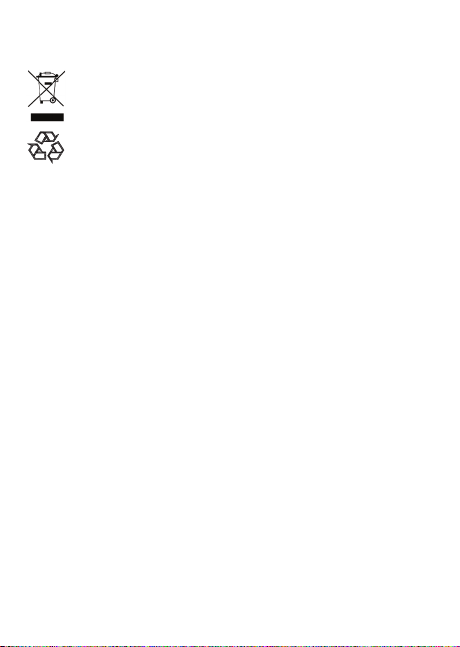
12
DE DE
Entsorgungshinweis
Gerät nicht im Hausmüll entsorgen!
Elektronische Geräte sind entsprechend der Richtli-
nie für Elektro- und Elektronik-Altgeräte über die
örtlichen Sammelstellen für Elektronik-Altgeräte zu
entsorgen. Verbrauchte Batterien gehören nicht in
den Hausmüll! Bitte entsorgen Sie diese in der ört-
lichen Batteriesammelstelle.
Allgemeiner Hinweis
Hiermit erklärt die eQ-3 AG, dass sich dieses Gerät in
Übereinstimmung mit den grundlegenden Anforderun-
gen und den anderen relevanten Vorschriften der Richtli-
nie 2014/53/EU befindet. Die vollständige Konformitäts-
erklärung finden Sie unter:
www.eq-3.de/service/downloads.html
eQ-3 AG,
Maiburger Str. 29
26789 Leer
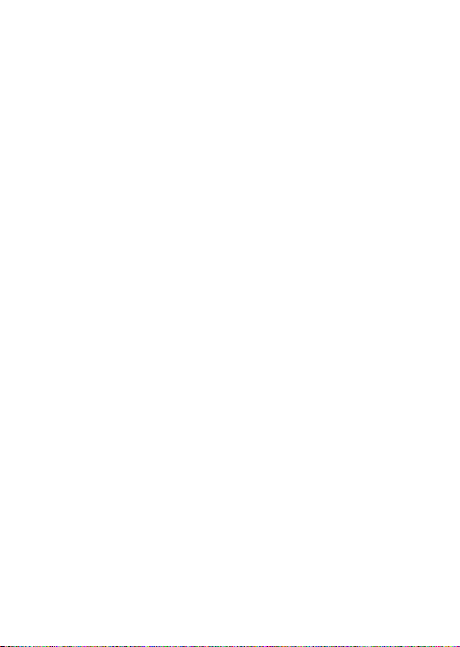
13
7. Ausgabe Deutsch 03/2019
Dokumentation © 2011-2019 innogy SE, Deutschland.
Alle Rechte vorbehalten. Für Fehler technischer oder
drucktechnischer Art und ihre Folgen übernehmen wir
keine Haftung. Alle Warenzeichen und Schutzrechte wer-
den anerkannt.
Änderungen im Sinne des technischen Fortschritts kön-
nen ohne Vorankündigung vorgenommen werden.
innogy SE
Freistuhl 7
44137 Dortmund
Deutschland
DE

14
EN
Congratulations!
With the innogy central unit (1st generation) you have
purchased a proven device for your SmartHome. These
instructions will help you mount and commission the cen-
tral unit quickly and easily.
Even faster is the innogy SmartHome App, available for
download from Apple‘s App Store or the Google Play
Store.
You can create a user account on the homescreen of
the app using the New customer? button. Then sim-
ply follow the instructions for initial setup of the cen-
tral unit. Once you have completed setup, log in with
your user name and password. You can now inte-
grate and configure your first SmartHome devices.
Content
Safety note 16
Function 16
Device overview 17
Installing and integrating 18
Meaning of the symbols 20
Function test 21
Resetting the device to factory settings 21
Technical data 23
Information about disposal 24
General information 25

15
EN
We are here for you!
If you require further information or support during
installation, we have the perfect help for you:
Online help
https:/service.startsmarthome.de
Free Hotline
T 0800 1234060
General questions about innogy SmartHome
(Mo– Fr 8 o‘clock - 20 o‘clock
Sa 8 o‘clock - 14 o‘clock)
SmartHome Community
https://innogy.com/community
Facebook
https://facebook.com/innogysmarthome
On site helper: innogy friends of mila
Experienced and qualified SmartHome users
come to you and help you install and integrate
your SmartHome.
Further information: https://innogy.mila.com

16
EN
Safety note
Please don‘t open the central unit. It does not contain
any parts to be maintained by the user. In case of an
error, please contact our service department.
Only operate the device indoors. Avoid exposure to
moisture, dust, sunlight and other heat sources.
To avoid damage to the unit, please use only the origi-
nal power supply unit supplied with the unit.
Function
The central unit is used to control your SmartHome
devices in order to automate processes. These include,
for example, automatically turning down the heating
when leaving the home or switching on lamps when ente-
ring a room.
All settings, the configuration of the individual devices
and the scenarios created are stored in the central unit.
This ensures that local control is possible even if the
connection between the control center and the data cen-
ter fails.
Communication with the devices - such as door/window
sensors, smoke detectors or radiator thermostats - takes
place securely via an encrypted radio link. In addition, the

17
EN
central unit is connected to the data center via a secure
Internet connection.
Device overview
(A)
(D)
(E)
(F)
(G)
(H)
(B)
(C)
(A) Display
(B) Function keys
(C) LED
(D) Online switch
(E) USBports
(F) Mini USBport
(G) Connection for power supply unit
(H) Connection for LAN cable

18
Installation and commissioning
The central unit can be used as a floor-standing or wall-
mounted unit. This allows the device to adapt harmoni-
ously to your living environment.
1. Central unit as a floor-standing device:
Slide the stand on the back of the central unit
into the grooves provided until it stops.
Central unit as a wall-mounted unit:
Drill two holes at 129 mm intervals with a dia
meter4 of 5 mm.
First insert the dowels into the holes and then
turn the screws until they protrude approx.
1.5 mm.
Pull the central unit congruently down over
the screw heads until it is firmly seated.
2. Connect the central unit with the enclosed network
cable to a free connection of your Internet router.
3. Connect the supplied power supply unit to the cen-
tral unit and to a 230V socket.
EN

19
EN
4. The current software is downloaded and installed
from the data center. Finally, an 8-digit PIN is dis-
played which is visible and valid for 60 minutes.
5. Download the innogy SmartHome App from the
Apple App Store or the Google Play Store. On the
home page, tap New Customer? to perform the ini-
tial setup.
You can find tips and tricks for installation at:
https://service.startsmarthome.de/central-unit-1/installation
If the central has already been in operation, first
reset the central to the factory settings (see page 21).
(A) Stand
(B) Notches
(A)
(B)

20
EN
Meaning of the symbols
Certain symbols and codes appear in the display during
operation. They inform you about the current status of
your SmartHome.
Symbol Meaning
Flashing radio symbol
At least one device that has been integrated cannot be
reached. Further information can be called up in the
SmartHome software.
Globe struck through
No internet connection. If this is displayed continuously,
the online switch has been deactivated. If the display is
flashing, the internet connection has been interrupted.
Continuously lit caution sign
A system-relevant note (e.g. weak radio transmission,
confirm e-mail address, software update) has been
detected by the SmartHome central unit and can be cal-
led up in the SmartHome software.
Continuously lit envelope
Unread message.
A fault has occured
For further information please visit
https://service.startsmarthome.de/central-unit-1/codes
For more information on the symbols, see:
https://service.startsmarthome.de/central-unit-1/symbols
F XXX
Table of contents
Languages:
Other Innogy Control Unit manuals
Popular Control Unit manuals by other brands

V2
V2 CU1 manual

xpr
xpr WS4-4D-EE manual

Enttec
Enttec PIXIE DRIVER 5V user manual

Siemens
Siemens VAG61 Series manual

Continental Disc Corporation
Continental Disc Corporation GROTH CORPORATION 1660A Series Installation, operation and maintenance manual

Honeywell
Honeywell AlarmNet 7845i-GSM Installation and setup guide